[RAZER CYNOSA CHROMA]レビュー・設定方法/静音性の高いメンブレン式キーボード

こんにちは、TSです!
今回紹介するのはRAZER社から発売されたメンブレンキーボード、RAZER CYNOSA CHROMAになります。
メンブレンキーのため静音性が高く、他のRAZER社のキーボードと比べると安価のためコスパの面で非常に良いキーボードだと思います。



設定方法も非常に簡単で、ソフトウェアのDL先も記載しておくので購入を考えている方は是非、参考にしていただければと思います!
改めて深く掘り下げてその性能をみていきましょう!
RAZER CYNOSA CHROMAについて
まずはRAZER CYNOSA CHROMAの基本的なスペックの紹介です。
概要
RAZER CYNOSA CHROMAは2019年2月にRAZER社から発売されたゲーミングキーボードで、10,000円以内で購入できることからも注目されており、それでいて耐久性を備えつつ、アンチゴースト対応で複数キーの同時押しにも対応しているなど、多くの強みを持っています。
バックライトも健在で派手に光らせることはもちろん、マクロ機能も搭載しておりカスタマイズ性能も高くなっています。



キーはメンブレン式でソフトなタッチでも入力が可能で、音も気になりませんね!
パッケージ内容
まずはパッケージ内容です。



本体と説明書、ステッカーのシンプルな構成です。
スペック
次にメーカーから提示されているスペックになります。
簡単な説明
- ゲーミンググレードのパフォーマンスを発揮するソフトクッション式キー
- 104 個の個別カスタマイズ可能なバックライトキー
- 耐久性と耐水性に優れた設計
- 10 キー ロールオーバーおよびアンチゴースト機能
- Razer Chroma™ に対応した個別バックライト キーとアンダーグロー
技術的仕様
- ゲーミンググレードのソフトクッション式キー
- 個別にカスタマイズ可能なバックライトキー
- 1,680 万色のカラーオプションを備えた Razer Chroma™ バックライト
- アンダーグロー照明と全 22 か所のカスタマイズ ゾーン
- Razer Synapse 対応
- 10 キー ロールオーバーおよびアンチゴースト機能
- 耐久性と耐水性に優れた設計
- 完全にプログラム可能なキーとオンザフライマクロ記録機能
- ゲーミングモードオプション
- 1,000Hz ウルトラポーリング
- 基本入力向けに Xbox One に対応






重さ
重さは835gになります。



メカニカルキーボードと比較すると若干軽いですね。
サイズ
サイズは横が45.5cm



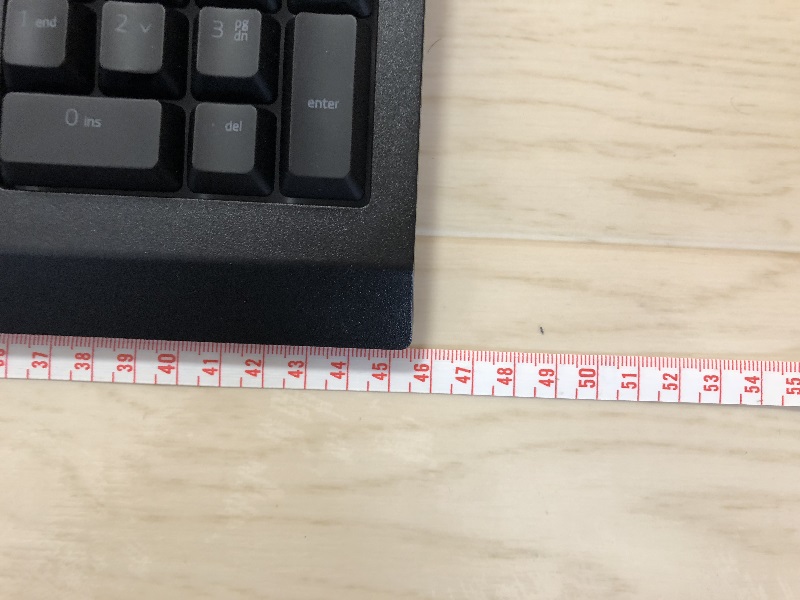
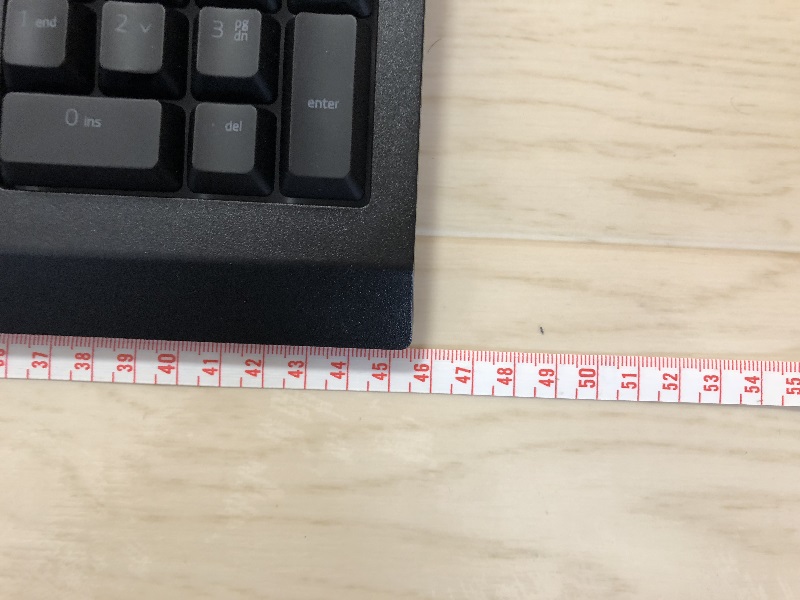
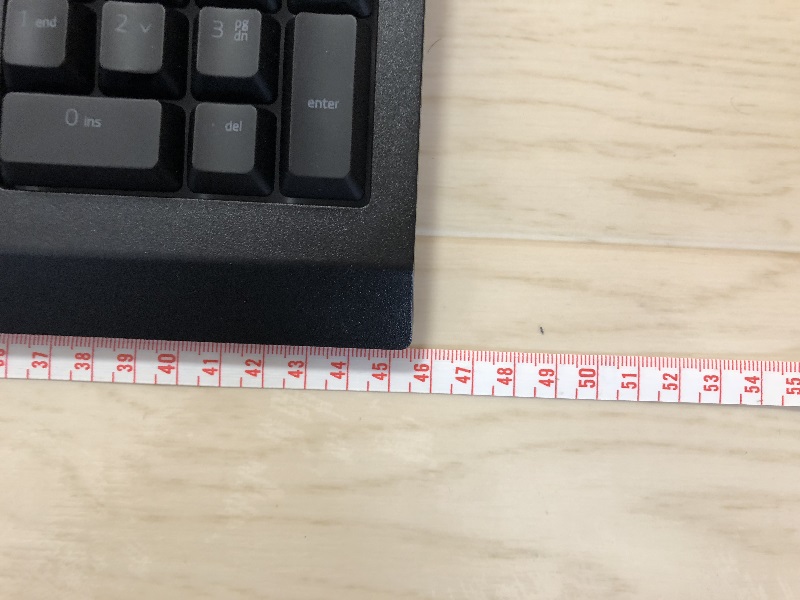
縦が18cm程となります。



RAZER CYNOSA CHROMAの特徴
次にRAZER CYNOSA CHROMAならではの特徴です。
光り方
まずは光り方ですが、約10種類以上のテンプレートから選ぶことが可能で今回はファイアと呼ばれる光り方を選んでみました。
もちろん光り方は簡単に設定できます。
軸・打鍵音
RAZER CYNOSA CHROMAはメンブレン式の軸を使用しています。
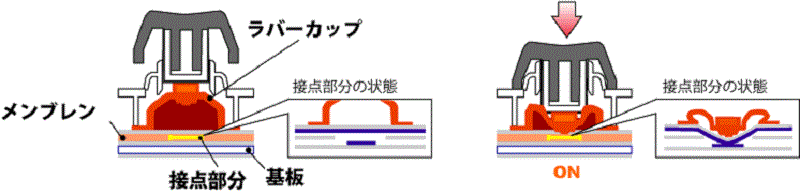
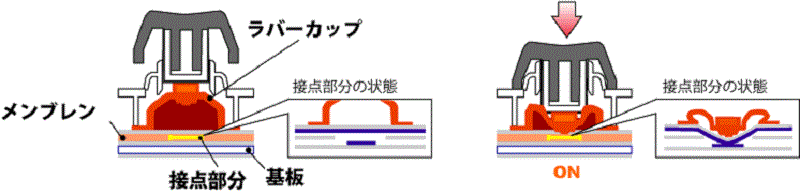
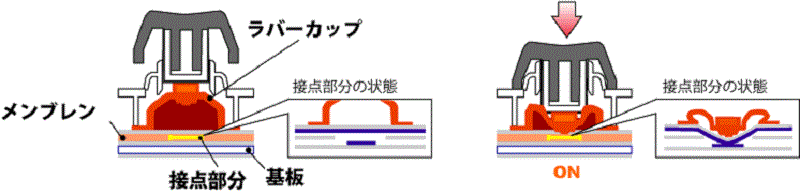
メンブレン軸はメカニカルのようにバネを使用していないため、反発性がなく連打には向いていませんが、静音性があり何より価格が抑えられています。
実際に音を聞いていただければお分かりかと思いますが、あまり大きなカチャカチャとした音ではなく控えめな音になっています。
ただ、普通のメンブレンキーのような安っぽいパタパタ感はなく、後述しますがメカニカルキーとの良いところ取りをしているように感じます。
背面
背面は図のように、上部に3ヶ所、下部に2ヶ所滑り止めがあり、多少力が入ってしまってもズレていかないようになっています。



そのため軽いキーボードではありますがある程度強く勢いよく叩いても問題ありません。
また、特に注目してほしいのが高さを調整する爪になります。



大抵の爪は倒す、起こすの2パターンだと思いますが、こちらは倒す、外爪を起こす、中爪を起こすの3パターンあり、高さもそれによって3段階調整できます。









キー配置
キーの配置は以下のようになっており、計104のキーをソフトウェアで編集することが可能です。






ちなみに筆者が持っているのは英語配列になります。
日本語配列にはある無変換キーやエンターキーがありませんね。
それぞれの違いは
図に書きますが、ぶっちゃけ筆者は日本語配列のほうが好きですw
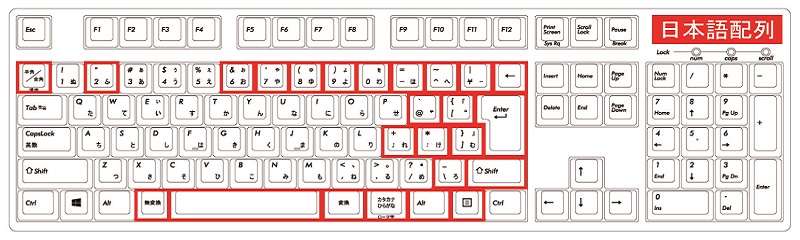
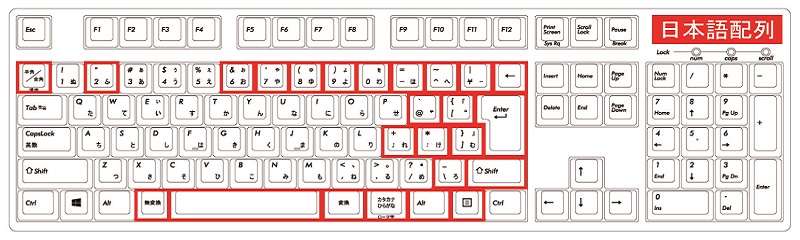
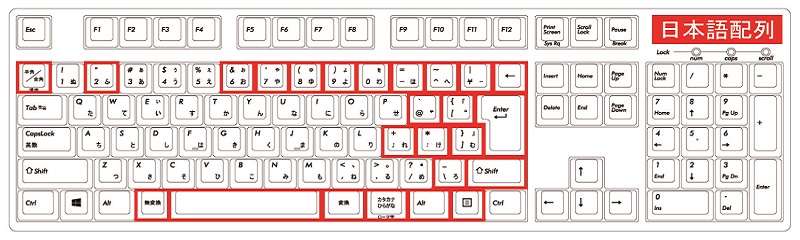
上が日本語配列、下が英語配列です。
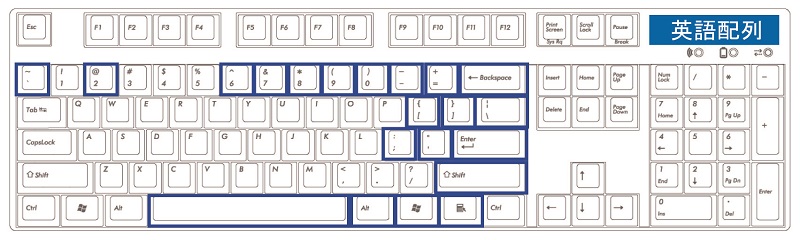
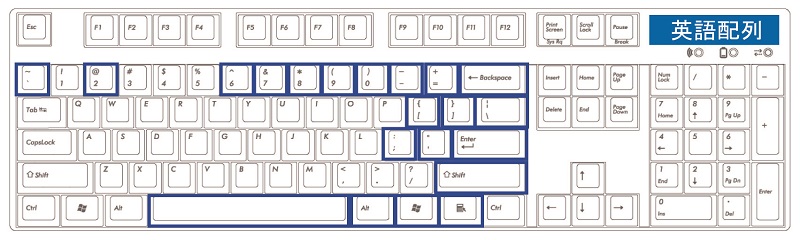
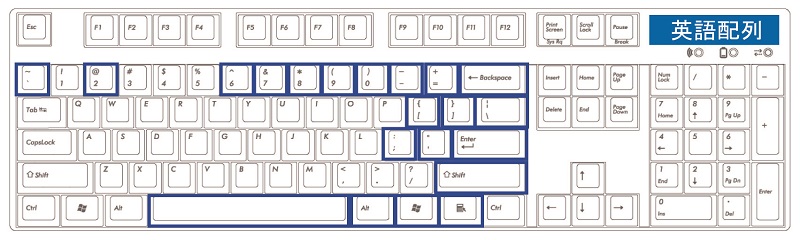
英語配列が気になる方は以下のリンクからどうぞ!
RAZER CYNOSA CHROMAの設定方法
RAZER CYNOSA CHROMAの性能を引き出すには、razer社が提供するsynapseを使用する必要がります。
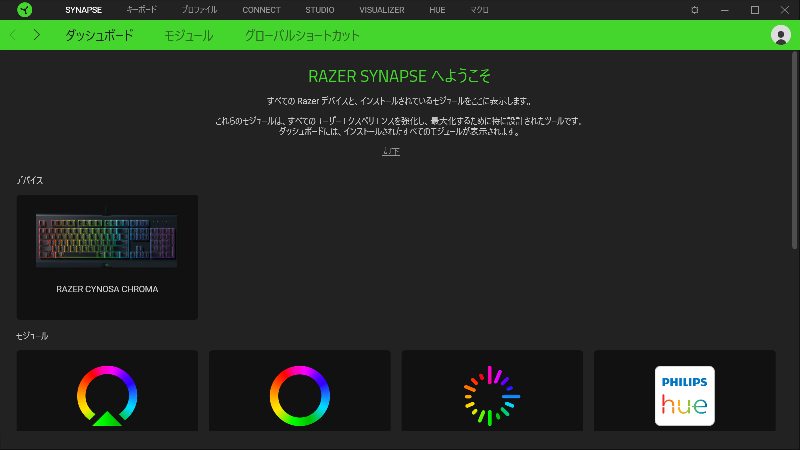
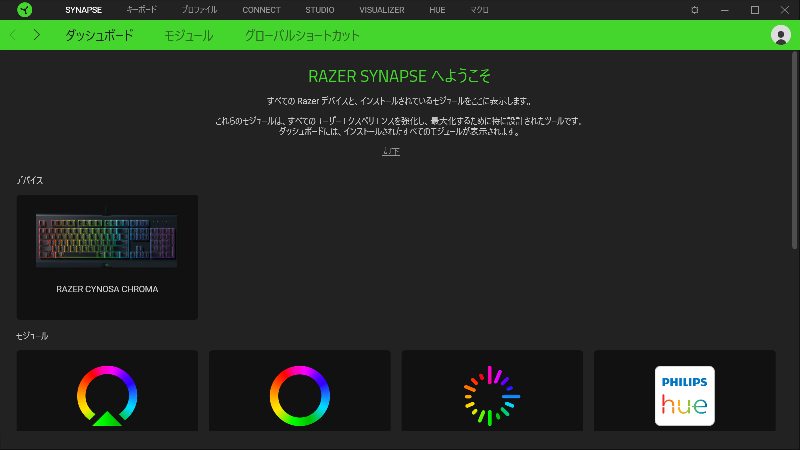
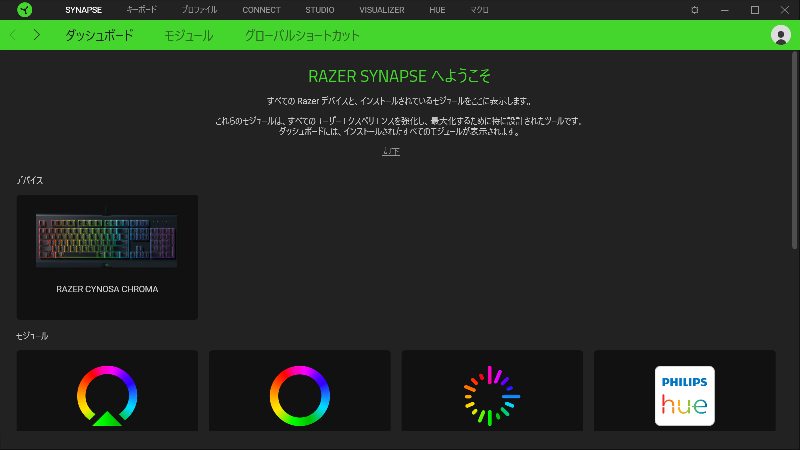
DLは無料ですが、アカウントを登録しなければいけないので事前にしてしまいましょう。
同じrazer社の製品なら大抵このソフトで設定ができます。
キーの割り当て
RAZER CYNOSA CHROMAは104ものキーに割り当てを行えるので非常にカスタマイズ性が高いです。
設定自体も簡単で、カスタマイズタブで任意のキーを選んで割り当てるだけです。
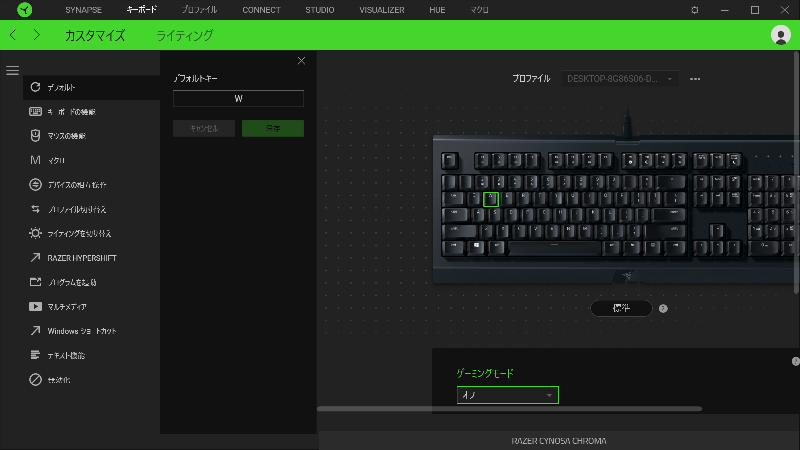
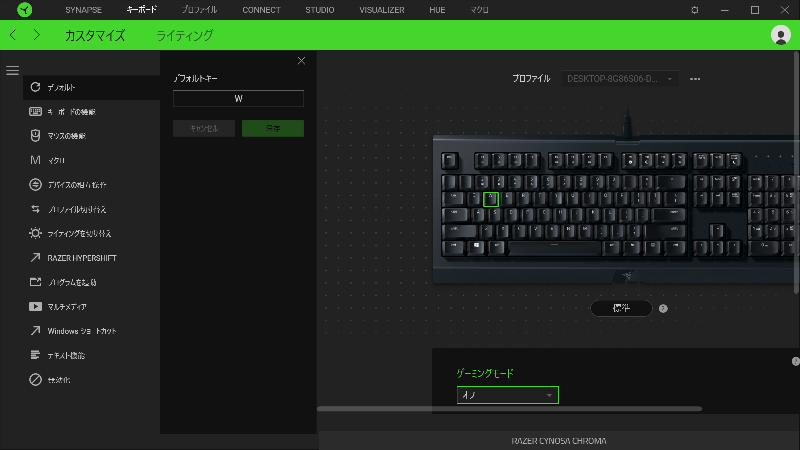
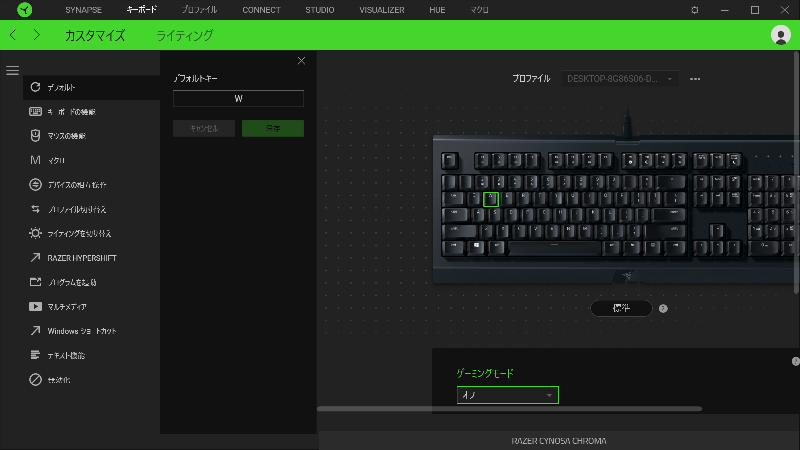
マクロのように複数順に入力させたり、設定を複数登録して切り替えることも可能です!



ゲーミングモード
RAZER CYNOSA CHROMAではゲーミングモードを搭載しており、特定のキーをゲーム時のみ無効化することができます。
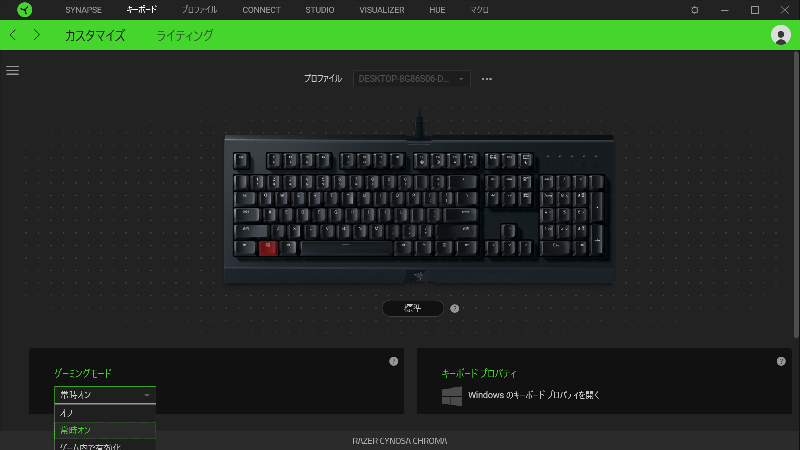
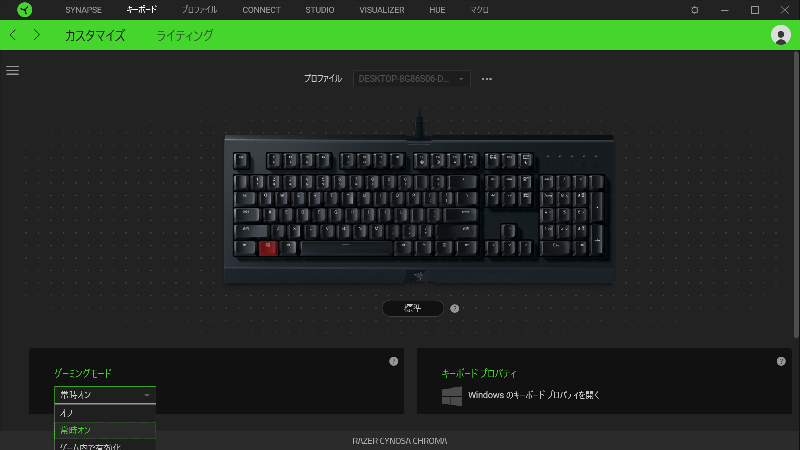
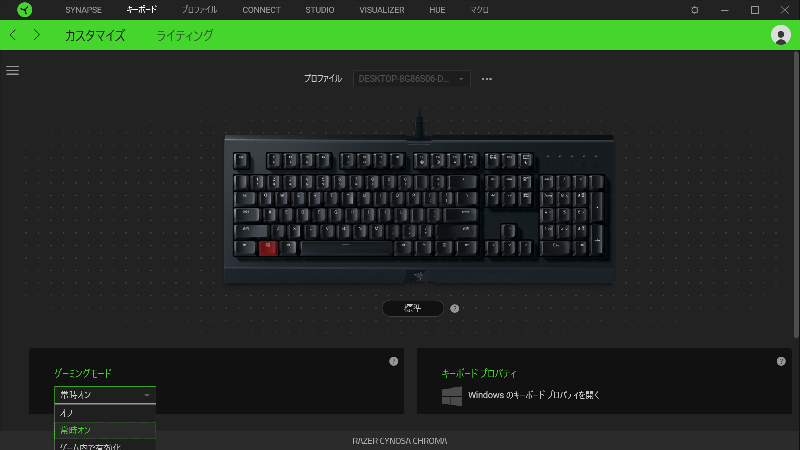
FPSの最中にwindowsキーを押して画面が裏に行ってしまった・・・なんて事態を避けられるので必須の仕様になりますね。



LEDの設定
RAZER CYNOSA CHROMAはLED設定で11種類のプレセットから選ぶことができます。
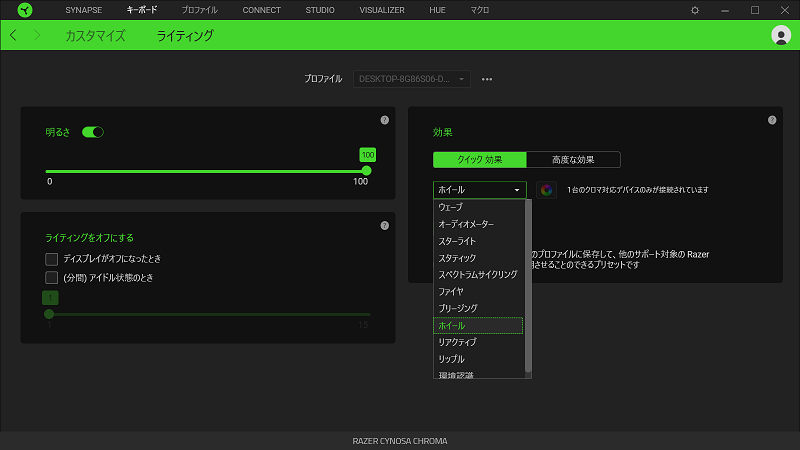
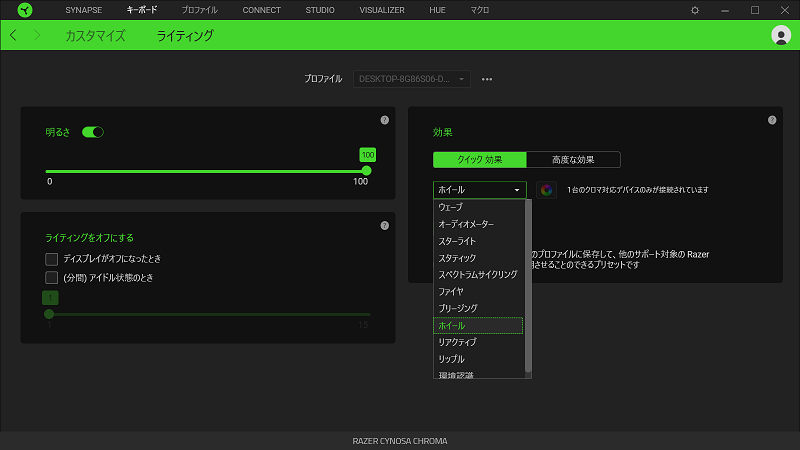
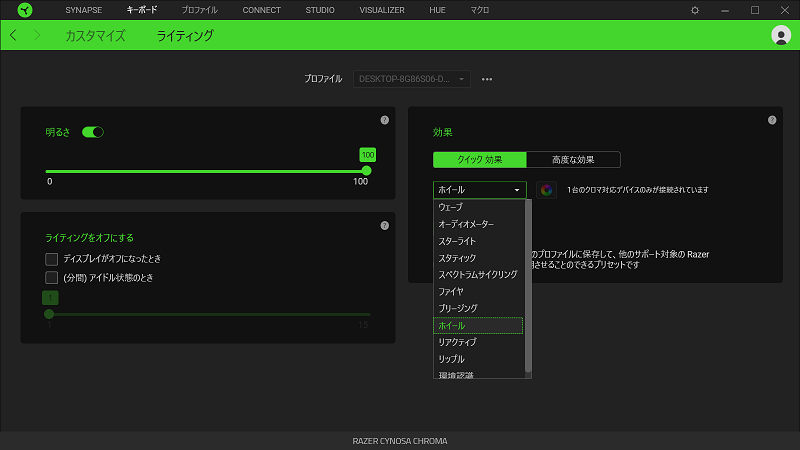
もちろんそれだけでなく、高度な設定を行えば光るペースを変えたり部分的に特殊な光らせ方をすることも可能です。
RAZER CYNOSA CHROMAの良い点気になる点
実際にRAZER CYNOSA CHROMAを使用してみてよかった点や気になった点を紹介していこうと思います。
良い点
最初に良い点から触れていこうと思います。
メンブレンのデメリットを打ち消している
メンブレンというとどうしてもペチペチ感があり打鍵感が微妙というか、キーを叩いている感が少ないことが否めないというのが今までの感想でした。メンブレンの代表というと以前レビューしたロジクール社のG213が挙げられますが、それも例に違いませんでした。
しかし、CYNOSAの場合はそういったデメリットを中々感じさせず、若干メカニカルっぽさもありしっかりとキーを叩いている感を感じることができました。
メンブレンといいつつもメンブレンにはない爽快感を得られるのでうれしいですね♪
高さを3段階で調整できる
大抵のキーボードは爪を起こすか起こさないかの2択ですが、CYNOSAは先述の通り高さを3段階で調整できます。









これのおかげでより自分に合った角度でキーボードを使い続けることができます。
耐水性・耐久性
耐久性については数千万回打鍵しても耐えられる高耐久性で、数年間使い続けても問題なく機能してくれるほどです。
加えて注目すべきは耐水性で、ついつい飲み物をこぼしてキーボードが使えなくなってしまったというつらい思いをした経験のある方も多いかと思いますが、メンブレン式の場合ラバーが下についているので分解して掃除して乾かすことで簡単にメンテナンスができます。
もちろん水没させてのプレイなど異常な使い方をすれば壊れますが、通常の使用では長く使い続けられる設計になっています。
価格
価格の面でもとても手が出しやすく、見た目や機能に反して10,000円以内で購入できるので非常にコスパが良いと思えます。
他のrazerキーボードでは高いものだと30,000円近くなどなかなか手が出ませんが、CYNOSAならゲーマー初心者でもちょっと頑張れば手が出るレベルなので最初に購入するキーボードとしてもおすすめです。
気になる点
次に気になる点です。といっても1点だけでどちらかというと要望です。
パームレストが欲しかった
他のRAZER のキーボードであるBLACKWIDOWやORNATAはパームレストがついてきます。



このパームレストが腕置きとして非常に心地よく長時間使っていられる所以なんですよね。
CYNOSAは角度を調整出来て手首にやさしい反面、このパームレストがつかないのが少し残念で、筆者はORNATAから拝借して使用していましたw
一応別売りのものもありますが、それだけで数千円するのでCYNOSAの「安い」といったメリットを打ち消してしまうため、あまりお勧めはしません。



RAZER CYNOSA CHROMAの口コミ
実際にRAZER CYNOSA CHROMAを利用されているユーザの口コミも併せて見てみましょう。
こちらはメンブレンの「Razer Cynosa Chroma」。ちゃんと光りますよ~
吸い付くようなキーキャップ表面の加工がいいな…って思いました…是非触ってみてください~ pic.twitter.com/O6pYdWc1rM— Tsukumo_eX. (@Tsukumo_eX) February 7, 2019
表面の加工も良く、艶や触り心地も抜群です。
キーボードは、Razer Cynosa Chroma JPっていう最も低価格なメンブレンキーボードです。
安い割には、キーの感触が良く、なかなか満足感が高い。
欲を言えば、キートップの感触がカサカサするので滑りがいいと、もっと良かったかなぁなんつっても¥6980は安い。https://t.co/fghuNL4Goh
— 某t@RusHHouR ドールショウ59 – 5H-27/28 (@bout27) December 29, 2019
ゲーミングデバイスは基本1万円は超えることが多いですが、価格がお手頃なのも強みですね!
RAZER CYNOSA CHROMAのよくある問い合わせ
RAZER CYNOSA CHROMAに寄せられる問い合わせも見てみましょう。
- XIMに繋いで使いたいのですが、繋げる事は可能ですか?
- 使えますよ
- メンブレンか軸ありのキーボードどちらが耐久性はいいでかね?
- 軸ありの方が耐久性高いです。
- macOSに対応していますか?
- 使えます
- ps4での使用時にウェーブ発光に変更できますか?
- 無理です
お得にお買い物をしよう♪
可能な限り製品の魅力を極力お伝えしてきました。 もし購入したいと思われた場合、可能であれば極力安く購入したいですよね? そんな方に向けて最後に、安く購入するための手法をいくつか紹介します。プライム会員
プライム会員ではprimeのマークがある商品であれば送料無料で購入できます。 送料無料は馬鹿にできなく、年間10回程利用する方であれば、年会費の5,000円弱をさらっと回収できてしまいます。 もしまだプライム会員に入っていない方で、結構amazonで買い物をする方はこれを機に会員になってみるのも良いのではないでしょうか! プライム会員であれば何回でも送料無料になるだけでなく、ビデオが見放題だったり書籍が買えたりとお得な特典が沢山あります。 また、最初の30日間はお試し期間で無料なのでその間だけ利用して気に入らなかったら退会することで年会費も発生しません。 筆者も数年前からずっとお世話になっていて、唯一年会費を払っても満足できるような制度だと思っているので気になる方は是非試してみてください!クーポンの活用
amazonでは時期や条件を満たせばクーポンを使えることもあり、クーポンの中には15%OFFや1,000円OFFと言った破格なものもあるので見逃さないようにしましょう。 使い方は価格の下に現れるチェックボックスをクリックし、チェックを入れるだけの簡単なお仕事で利用できます。


カードでお得に!
楽天で購入する場合は楽天カードを契約することでポイントが多くもらえたり割引が適応されたりします。 筆者も最近諸事情で楽天カードを登録したのですが、今まで溜まりづらかったポイントが一気に貯まるようになり、本を買ったりガソリンを入れたりとネットショッピング以外でも至る所でポイントが貯まりやすくなったのでお勧めします!RAZER CYNOSA CHROMAレビューまとめ
今回はRAZER CYNOSA CHROMAに関するレビュー記事になりました。
高級感のあるRAZER社の中でも比較的安価で入手でき、性能の面でも決して他のキーボードに劣るわけではないので、RAZERデビューを検討している方、ゲーマー初心者の方には特におすすめできます!



RAZER社のキーボードで他のものも見てみたい!という方は下記をご覧ください!







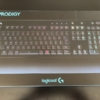




ディスカッション
コメント一覧
まだ、コメントがありません